终极Windows8美化教程,附详细图解,本教程可以分几大方面:找回Aero/开始菜单/小工具。打造属于你的win8!
步骤如下:
一.找回开始菜单
二.安装Win7 Aero主题
三.开启毛玻璃特效预览桌面
四.找回小工具(貌似有一定风险)
No.1开始菜单
大家都知道大360在win8的软件管家还有win8优化大师都有一个很像开始菜单的东东,但是不好看是一方面,连功能都不全,就优化大师那开始菜单,连搜索都用不了,想必大家都很失望,下面小编要给大家推荐的这款开始菜单,和win7的极为相像,这货叫StartIsBack,注意是中文版的,界面如下
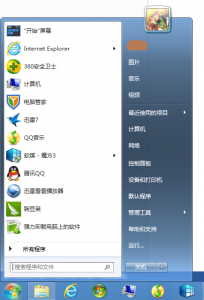
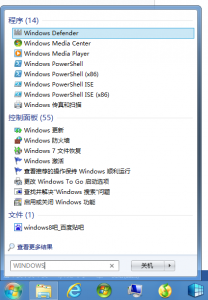
这货可以选择开机进桌面还是开始屏幕并且有和win7的开始菜单有着相同的功能,比Win8.1那个超级按钮好多了,不过要设置一下,在logo处右击属性即可,如下:
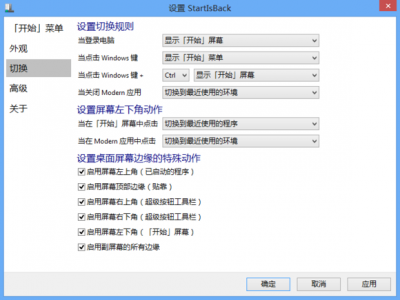
Tip:在左下角右击可以看到WIN+X菜单!
这货功能还行,所以是要收费的,小编手里有两个版本,一个是官方版(就是要钱的),另一个是破解版的,下面会给下载地址。
No.2 安装Aero主题
在Windows 8中,微软放弃了Aero Glass毛玻璃效果,这是很多Windows 7用户喜爱的一种视觉效果。Windows 8的桌面界面看起来平整、简洁,但是也有点无趣。那下面小编教大家如何在Win8中恢复Aero效果:
1.下载安装UxStyle(下面给地址),这是一款设置调整应用,让你可以安装第三方主题
2.下载Windows7主题(下面给地址),把解压后的Theme Files文件夹内的所有文件拷贝到C:\Windows\Resources\Themes中,在回到桌面右击选择“个性化”,你就会看到多了很多主题文件(小编建议选择Aero 8 Rounded,这样后面优化完就和Win7一样了),选了以后壁纸会换成Win7的,窗口四角也变成了圆角,但是壁纸logo处会有一点模糊(建议换壁纸),窗口也不是透明的,别担心,下来我们就要开启毛玻璃半透明效果。
3.这是本步骤的截图:

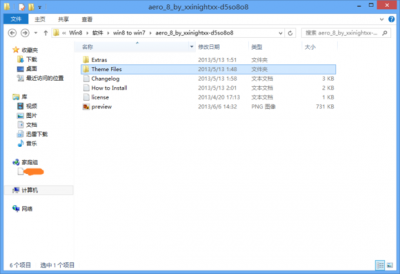
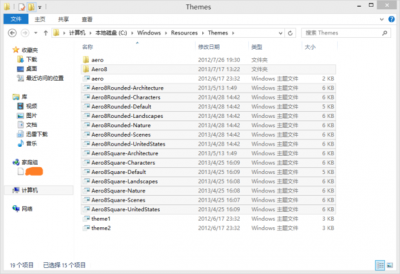
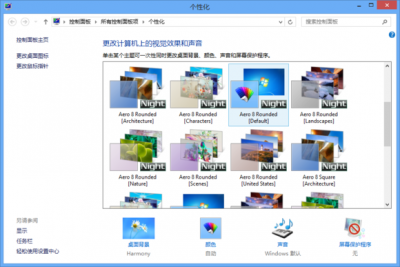

Tip: 小编建议大家不要用那个坑爹的Win7原壁纸,小编会给大家推荐一些好看的官方原壁纸
No.3 开启毛玻璃特效及预览桌面
先说明下,透明这东西萝卜青菜各有所爱,有人说不喜欢透明,我表示理解,不过也有人说喜欢透明,所以这个 看个人喜好啦。喜欢的拿走,不喜欢的请自便。64位还是32位请自行考虑!

下面是教程
1.下适合你的版本,
2.解压到C盘,注意路径是C:\DWM,不是C:\DWM\DWM,
3.如图,点LoadGlass__AppInit_DLLs.reg 添加注册表,重启即可(若要还原,请点击还原。。。)
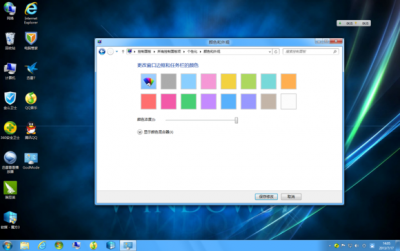
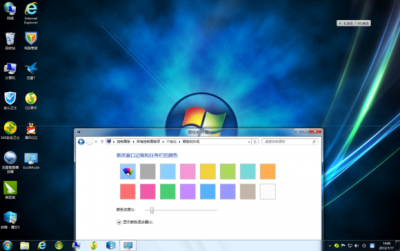
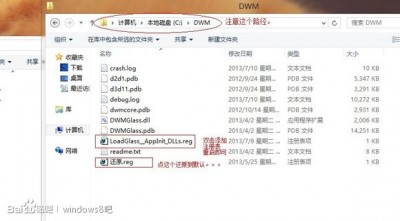
大家都知道Win7有一个预览桌面的功能,就是键鼠标移至右下角时可以是所有活动窗口透明,其实这个功能在Win8中保留了下来,开启方法如下:
右击任务栏,点“属性”,选择最后一项“使用Peek 预览桌面”,就可以开启这个功能,如下图



No.4 找回小工具
小工具这东东在Vista就有了【现在看来很像我们安卓机(小编穷屌丝,用不起iOS)的窗口小部件】,Win7中保留了下来,但是后来由于种种原因,微软决定不再继续提供小工具下载,Win8中也不再提供小工具服务,但是作为美化补充,小编还是决定教教大家如何找回小工具。
方法:下载压缩包,将解压后的files文件夹和install.cmd文件复制到C:\ Windows\System32下,以管理员身份运行install.cmd,右击空白桌面看看小工具是不是回来了,之后你就可以删除掉文件和文件夹了。操作过程截图如下
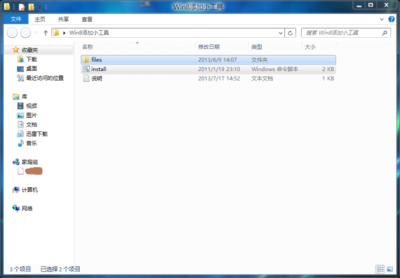
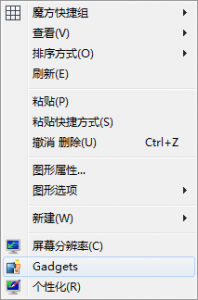
附工具软件下载地址
StartIsBack 中文版:http://www.pc6.com/softview/SoftView_89466.html
UxStyle:http://www.pc6.com/softview/SoftView_100623.html
Win8添加桌面小工具:http://www.pc6.com/softview/SoftView_100626.html
侧边栏小工具合集:http://www.pc6.com/softview/SoftView_100631.html
Win8毛玻璃效果工具:http://www.pc6.com//softview/SoftView_99786.html
Win8壁纸:http://www.pc6.com/softview/SoftView_65161.html














